Примечание: В этой статье описана функция новой Yammer. Сведения о том, как использовать эту функцию в классической Yammer, можно найти в классической версии Yammer: Управление папкой "Входящие" Yammer.
Вы можете использовать папку "Входящие" Yammer для просмотра, определения приоритетов и управления беседами, которые наиболее важны для вас в Yammer. Из параметров уведомлений Вы также можете выбрать получение уведомлений по электронной почте для всех действий в папке "Входящие" Yammer.
Из папки "Входящие" можно выполнить указанные ниже действия.
-
Просматривайте все Yammer действия, которые связаны с вами в одном месте.
-
Определите приоритеты важных разговоров, пометив их как непрочитанные, чтобы пополнить их дальнейших действий.
-
Прекращение подписки на беседы, которые больше не нужны вам.
-
Прочтите ваши беседы, используя представление с разделением для непрочитанных и прочитанных сообщений.
-
Будьте в курсе событий с помощью почтового ящика на мобильном устройстве.
Использование папки "Входящие"
Переход в папку "Входящие"
-
Щелкните значок "Входящие" в левом столбце под домашним веб-каналом.
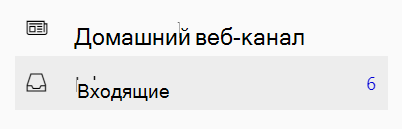
Ваши обсуждения отсортированы по непрочитанным сообщениям, частным сообщениям и всем сообщениям
Создание нового личного сообщения
-
Выберите команду создать личное сообщение.
-
Добавьте имена участников и нажмите кнопку опубликовать.
Пометка сообщения как непрочитанного
-
Наведите указатель мыши на сообщение в папке "Входящие" и нажмите кнопку " помечать как непрочитанное ".
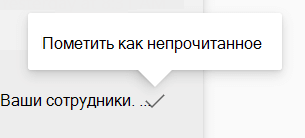
Вы вернетесь к представлению верхнего уровня в папке "Входящие".
Прекращение подписки на беседу в папке "Входящие"
Вы можете отследить беседу в папке "Входящие" двумя способами:
-
В окне беседы нажмите кнопку остановиться в папке "Входящие" в верхнем заголовке.
-
В любом сообщении беседы выберите команду "не подписаться " в меню " Дополнительные

Если вы перестанете подписаться на беседу или отказаться от нее, беседа будет удалена из папки "Входящие", а в папке "Входящие" не будут отображаться дополнительные сообщения.
Беседы, которые вы остановили, снова появляются в папке "Входящие" в одной из указанных ниже ситуаций.
-
Вы решили подписаться на беседу.
-
Кто-то ответил на сообщение, написанное в беседе.
-
Кто-то по@mentions вас в беседу после того, как вы отменили подписку на нее.
Подписка на беседу
Вы можете подписаться на конкретные беседы и хранить их в папке "Входящие", даже если вы не участвуете в беседе.
-
Щелкните подписаться в папке "Входящие" в меню " Дополнительные

Беседы, которые вы отслеживаете, будут храниться в папке "Входящие", чтобы вы могли просматривать их и управлять ими.
Поиск сообщения в папке "Входящие"
-
Чтобы найти только содержимое папки "Входящие", включая прочитанные и непрочитанные сообщения, перейдите в папку "Входящие" и щелкните в любом месте поля поиска в верхнем заголовке.

Часто задаваемые вопросы (FAQ) — Общие
Вопрос: какие сообщения доставляются в папку "Входящие"?
A: в папке "Входящие" содержатся все сообщения, которые вы отслеживаете. Как правило, это означает, что вы участвовали в конфиденциальных сообщениях, объявлениях и беседах, в которых вы принимали участие или @mentioned.
Вы также можете подписаться на любую беседу, которую вы хотите. Для этого щелкните подписаться в папке "Входящие" в меню " Дополнительные 
Вопрос: как указать беседу, которую следует использовать в папке "Входящие"?
A: используйте один из следующих методов:
-
Создайте личное сообщение.
-
Ответить на беседу в сообществе.
-
Выберите пункт подписаться в папке "Входящие" в меню " Дополнительные

Вопрос: как указать беседу, которую следует добавить в папку "Входящие" другого пользователя?
A: используйте один из следующих методов:
-
Добавьте этого пользователя в личное сообщение.
-
@mention этого пользователя в беседе сообщества.
-
Ответ на сообщение этого пользователя.
-
Отправка извещения сообществу, участником которого является пользователь.
Вопрос: если я прочитал беседу в сообществе и если этот разговор также есть в папке "Входящие", он будет помечен как "прочтено" в папке "Входящие"?
А: когда вы просматриваете беседу в сообществе, беседа не будет помечена как прочтенная в папке "Входящие", и наоборот, если вы не будете взаимодействовать с ней.
Ниже приведены действия, которые приводят к пометке сообщения как прочитанного.
-
Отправить ответ.
-
Щелкните Просмотреть беседу в меню " Дополнительные

-
Похоже на беседу.
-
Щелкните, чтобы показать старые ответы.
Вопрос: как отличить конфиденциальные сообщения и беседы сообщества в папке "Входящие"?
А: в представлении верхнего уровня в папке "Входящие" беседы сообщества покажут сообщество, в котором Опубликовано какое-либо конкретное сообщение или объявление, а конфиденциальные сообщения помечены личным сообщением.
Вопрос: как работают уведомления по электронной почте для почтового ящика?
А. Если у вас есть уведомления по электронной почте, вы получите сообщение электронной почты для каждого нового непрочитанного сообщения в папке "Входящие". Даже если настройка электронной почты выключена, вы получаете сообщения электронной почты о сообществе и обо всех объявлениях компании, чтобы убедиться, что вы знаете об этих важных сообщениях.
Вы можете включить и отключить различные типы уведомлений. Дополнительные сведения можно найти в разделе Электронная почта Yammer и Push-уведомления.
Вопрос: что происходит, когда прекращается подписаться на подписку на личное сообщение?
А: Если вы перестанете подписаться на личное сообщение, оно будет удалено из папки "Входящие". Тем не менее, оно останется доступным для поиска. Вы сохранитесь в списке участников, но не будете получать дополнительные сообщения. Личное сообщение может быть возвращено в папку "Входящие", если кто-то @mentions вас или непосредственно в сообщение.
Вопрос: если я не могу подписаться на беседу, куда она пойдет?
A: преобразование больше не будет отображаться в папке "Входящие". Вы по-прежнему можете найти беседу по Yammer м в сообществе, в котором он был опубликован.
Вопросы и ответы: объявления
Вопрос: Сколько объявлений появится на домашней странице?
A: до трех непрочитанных извещений отображается в верхней части домашней страницы, и вы не пропустите важные объявления.
Вопрос: что произойдет, если у меня больше трех объявлений?
A. так как в верхней части окна "мой веб-канал" отображаются только три объявления, вы должны щелкнуть одно из объявлений, чтобы считать его прочитанным. После того как вы щелкните одно из объявлений, появится следующее объявление о непрочтении.
Вопрос: что происходит с объявлениями после их прочтения?
A: после первого прочтения объявления оно больше не отображается в верхней части домашней страницы. Его можно найти в разделе прочитанные сообщения в папке "Входящие".
Вопросы и ответы — мобильные телефоны
Вопрос: как использовать почтовый ящик для мобильных устройств?
О: вы можете использовать почтовый ящик Yammer в мобильном приложении так же, как и в Yammer.com.
-
Чтобы получить доступ к почтовому ящику для мобильных устройств, коснитесь кнопки "Входящие" на нижней панели навигации.
Статьи по теме
Новая Yammer: Отправка сообщения определенному пользователю в Yammer
Новая Yammer: предоставление общего доступа и перемещение бесед
Новая Yammer: публикация в Yammer с помощью отправки сообщения электронной почты










